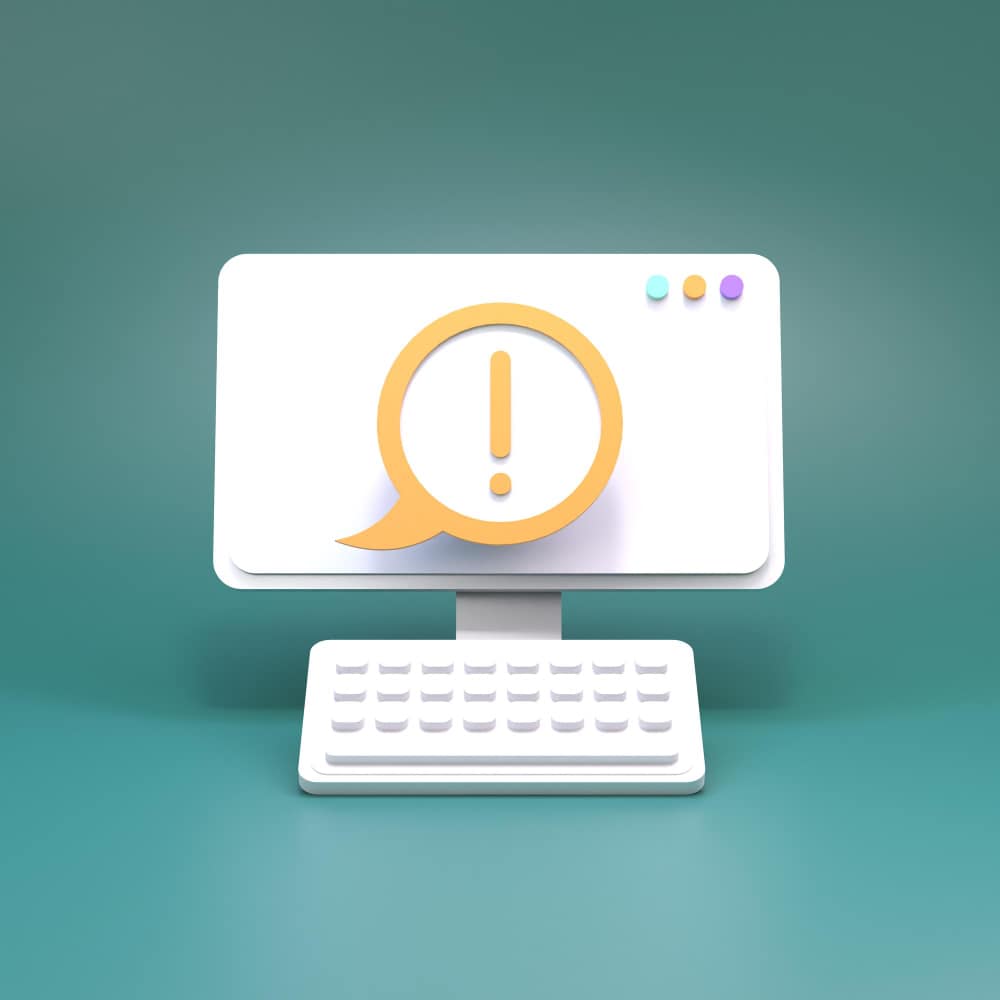
كيف تستخدم صور جوجل للتجول الافتراضي من خلال الهاتف في 6 خطوات
هل سبق لك أن رأيت إحدى سيارات Google Street View تتجول في منطقتك؟ لديهم كاميرا كبيرة على شكل كرة متصلة بالسقف ، مما يسمح لهم بالتقاط مجموعة مستمرة من الصور بزاوية 360 درجة. يمكن بعد ذلك الوصول إلى هذه الصور باستخدام خرائط Google من جهاز الكمبيوتر أو الهاتف المحمول.
1 - افتح تطبيق خرائط جوجل من هاتفك. إذا كنت تتنقل ، يمكن أن يكون التجوّل الافتراضي (street view) أداة رائعة لمساعدتك في العثور على ما تبحث عنه. استخدمه لإلقاء نظرة خاطفة على وجهتك قبل أن تذهب حتى تعرف ما الذي يجب أن تعيره انتباهك ، أو بامكانك البحث عن أي عمل تجاري أو خدمة معينة في أي مكان.
يمكنك استخدام التجوّل الافتراضي على أي إصدار من خرائط Google وعلى أي جهاز محمول طالما كان لديك اتصال بالانترنت.
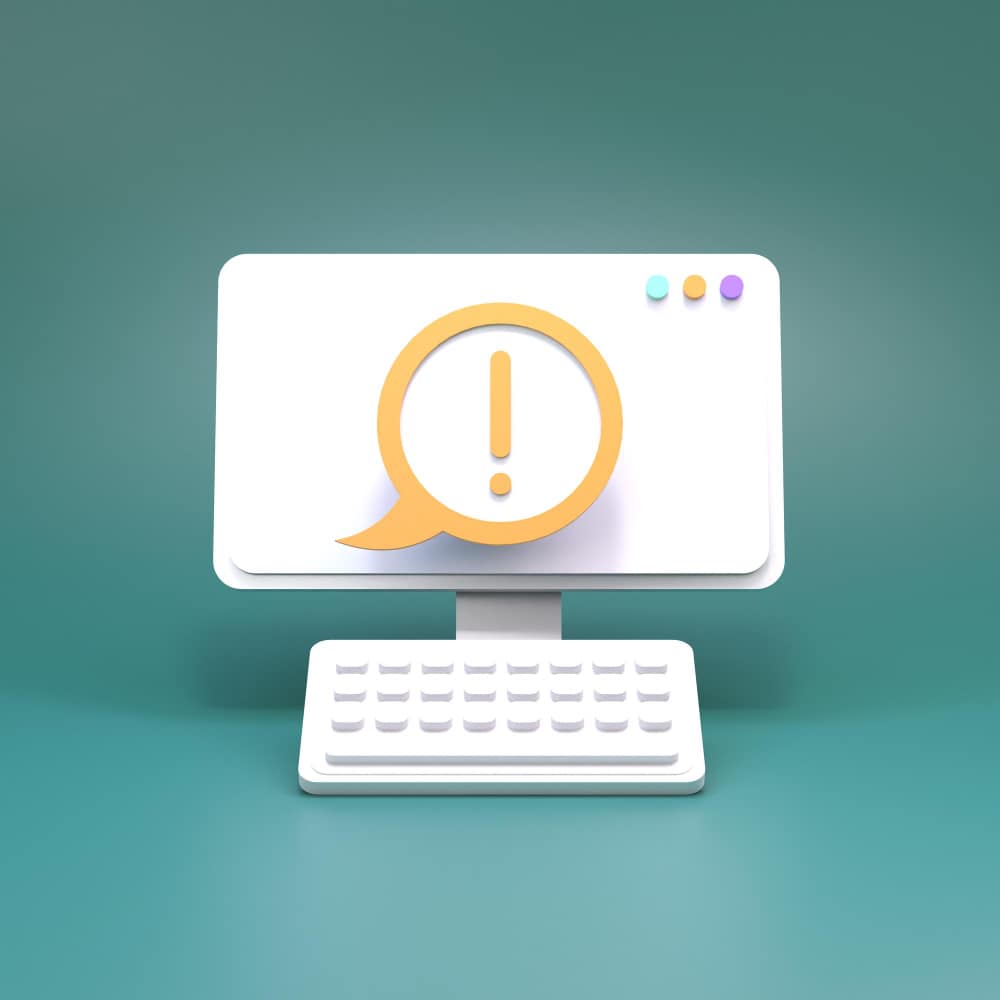
2- قم بوضع علامة. من أجل الوصول إلى التجوّل الافتراضي ، ستحتاج إلى وجود علامة على الخريطة. يمكنك وضع علامة من خلال البحث عن موقع ، أو النقر فوق علامة تجارية معينة على الخريطة ، أو بالضغط مع الاستمرار على أي بقعة على الخريطة بإصبعك.
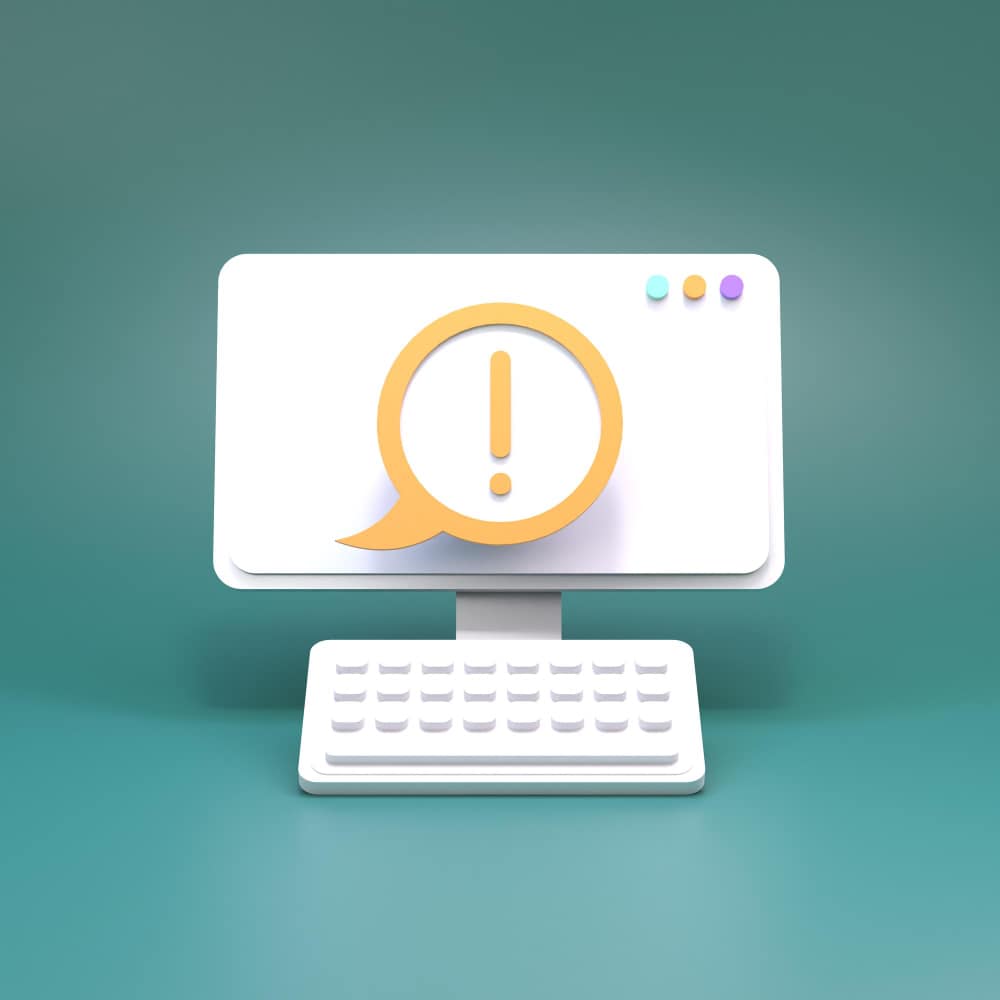
3- اسحب للاعلى. عند وضع علامة ، سيتم عرض العنوان في شريط أسفل الخريطة ، إلى جانب زر التنقل. اسحب للأعلى على الشريط بإصبعك لفتح شاشة حفظ / مشاركة. إذا كان التجوّل الافتراضي متاحا في هذا الموقع ، فستظهر صورة.
إذا لم تختر موقعاً على الطريق ، فقد لا تتمكن من الوصول للتجوّل الافتراضي. حاول وضع العلامة بالقرب من طريق قريب.
4- افتح التجوّل الافتراضي. اضغط على الصورة السابقة لتحميل وضع التجوّل الافتراضي. سيتغير العرض لإظهار الصورة بزاوية 360 درجة. سيتطلب هذا اتصال بيانات لتنزيل الصور.
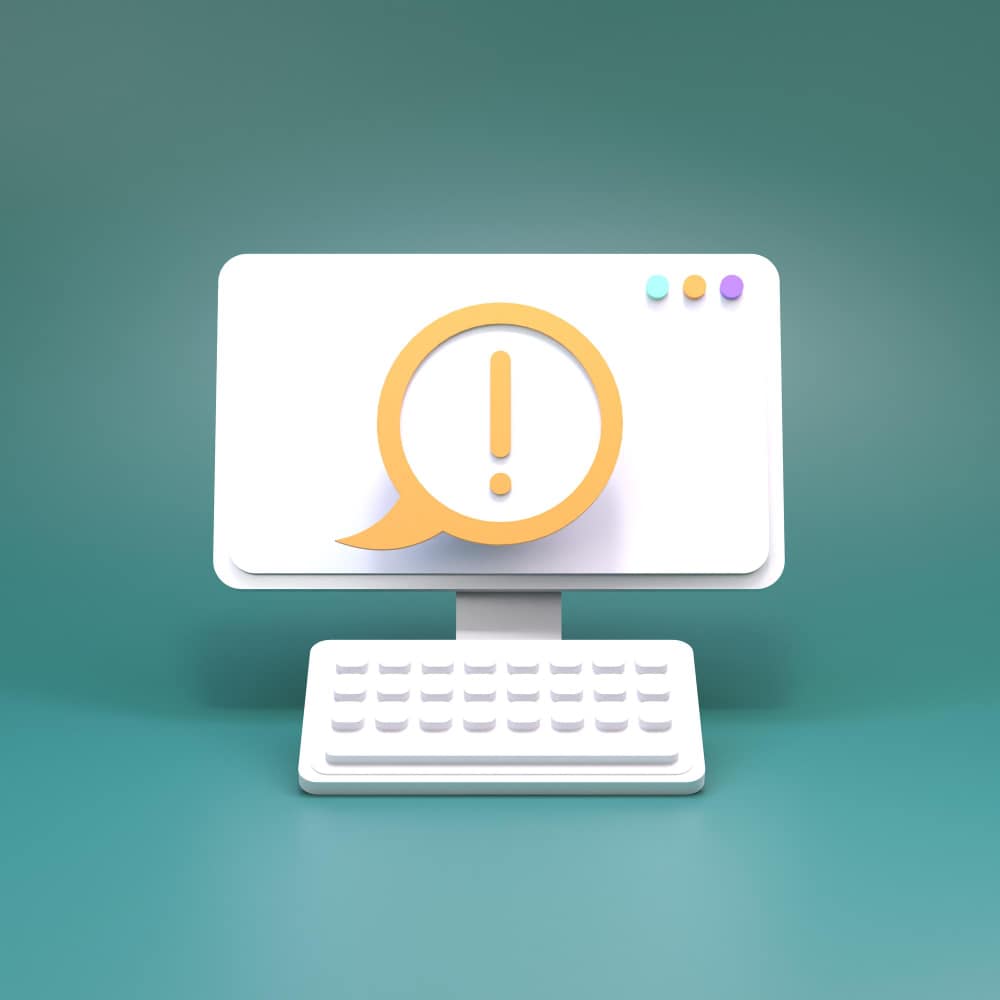
5- انظر حولك. يمكنك إلقاء نظرة حولك عن طريق تحريك إصبعك حول الشاشة. ستتحرك الكاميرا في الاتجاه المعاكس لإصبعك ؛ على سبيل المثال ، إذا قمت بالتمرير لأسفل ، فستشير الكاميرا لأعلى. يمكنك التكبير والتصغير بضغط أصابعك على الشاشة.
اضغط على أيقونة البحث لتوجيه هاتفك والقاء نظرة حول الصورة. يمكن أن يكون هذا مفيدا جداً إذا كنت بالقرب من موقعك وترغب في معرفة الاتجاهات الخاصة بك. توجد الأيقونة في الزاوية اليسرى السفلية وتشبه سهمين يشير كل منهما إلى الآخر.
6- تجول في المنطقة. يمكنك الانتقال إلى أي مكان في الصورة بالنقر المزدوج. سيحاول التجوّل الافتراضي street view تحميل أقرب موقع ممكن. يمكنك أيضا التحرك ذهابا واياباً على الطرق عن طريق النقر على الأسهم التي تظهر عليه. هذا مفيد لمحاكاة عملية قيادة السيارة ، حيث ستظهر أسهم الانعطاف عند التقاطعات.










































